Šest stvari koje treba odmah konfigurirati na Apple Watch-u (i nekoliko prije)

Iz nedavnih iskustava s mojim novim Apple Watchom naučio sam neke ključne stvari koje trebate učiniti neposredno prije i odmah nakon što dobijete svoju sjajnu novu igračku.
Sad kad Apple prodaje Apple Watch umaloprodajnih mjesta, sve više ljudi ih dobiva. Iz nedavnih iskustava s mojim novim satom naučio sam neke ključne stvari koje trebate učiniti prije i odmah nakon što dobijem vašu sjajnu novu igračku.
Prije kupovine Apple Watch-a
Evo nekoliko savjeta koje trebate slijediti prije nego što započnete s Apple Watchom.
Pokrenite sve svoje nadogradnje
Neki se lijeni i ne ažuriraju sustav. Razlozi su različiti - možda zato što volite da telefon bude prepun glazbe i aplikacija, a jednostavno nemate dovoljno prostora za nadogradnju. Ili možda jednostavno nemate vremena i ne možete riskirati da nadogradnja uzrokuje probleme s mobitelom. No, za korištenje Apple Watch-a vaš iPhone treba iOS 8.3 ili noviji. Također ćete htjeti ažurirati sve svoje aplikacije jer su neke od njih ažurirane kako bi podržale Appleov novi Watch i uključivale brojne nove funkcije.
Oslobodite se neiskorištenih aplikacija
Nakon što pokrenete ta ažuriranja, uklonite programesamo ste testirali ili jednostavno više ne koristite. Na primjer, imam sve glavne aplikacije za avioprijevoznike, ali nemam predstojećih letova. Ne trebaju mi one na telefonu. Kad se Apple Watch parovi povezuju s vašim aplikacijama. Što manje aplikacija imate na telefonu, to su brže početne postavke. Kad se na mom satu pojavio upit da instaliram dostupne aplikacije, odabrao sam Instaliraj kasnije, Apple Watch ih svejedno nije slušao i pokušao ih instalirati. Nakon što sam prošao ovu početnu postavku, predlažem vam da ispušete aplikacije koje vam nisu potrebne i odaberete Instaliraj sve, Kakva je zabava oduzeti Apple Watch?
Ponovno pokrenite telefon
Baš poput računala, telefoni postaju neugodni. Imam desetak uparenih Bluetooth uređaja i telefon mi se zbunio. Ponovno pokretanje sustava prije uparivanja osigurava da vaš telefon ne krene na put i može vas spriječiti da ne budete frustrirani novim satom.
Nakon postavljanja Apple Watch-a
Preimenujte sat
"Dave's Watch" zvuči dosadno. Ako je ovo osobni uređaj, želim postaviti ime. U aplikaciji Apple Watch dodirnite General > Oko > Ime. Možete vidjeti kako sam nazvao svoje (izvinjavam se kapetanu Jacku Harknessu).
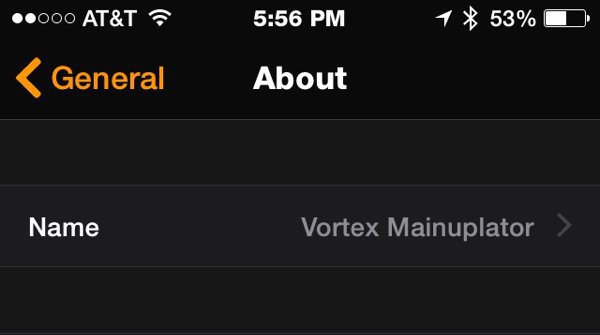
Smanjite gibanje
Primijetite kako se ikone kreću uokolo dok ih pokušavate pronaći. To je dosadna igra mačaka i miša. Ići General > Pristupačnost a zatim prebacite Smanjite gibanje na Na. Sada je vaše aplikacije lakše pronaći na Watchu - barem po mom mišljenju. Dok ste na tom zaslonu, pogledajte neke druge mogućnosti. Mojim očima u srednjim godinama potreban je podebljani tekst i smanjenje transparentnosti.
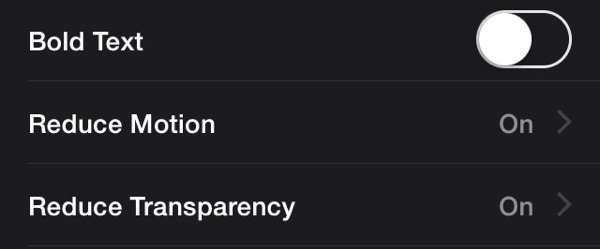
Prečac za pristupačnost
Sviđa mi se činjenica da ne moram vaditi svoj telefon iz džepa kako bih čitala obavijest. Međutim, ako vozim, ne želim ni okrenuti zglob. Pomaknite se prema odjeljku u postavkama Pristupačnost Prečac za pristupačnost i odaberite Sinkronizacija, Kada triput kliknete digitalnu krunu, sat će vam pročitati što stoji na zaslonu. Ponovno kliknite triput da biste ga isključili. Izvrsno za vožnju ili kada radim sa Bluetooth slušalicama.
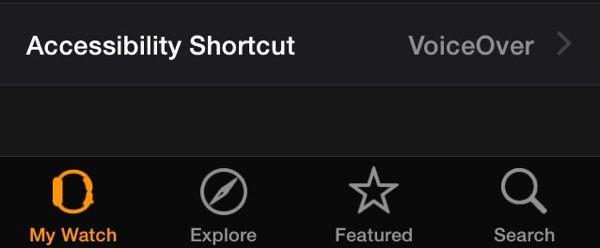
Konfigurirajte aplikacije i poglede
Sada je vrijeme koje stvarno trebate igrati. Pomičite se po svojim aplikacijama i shvatite što želite na telefonu. Svaka aplikacija koja radi na vašem telefonu može imati aplikaciju i potencijalni pogled. Dok tržište ne sazri, Gledajte kvalitetu i funkcionalnost aplikacije ne uspoređujte s iPhoneom. Volim 1Password, ali ne koristim aplikaciju Apple Watch. Sve što aplikacija radi jest dopustiti mi da odaberem popis zaporki koje ću imati na svom Watchu. Zijevanje.
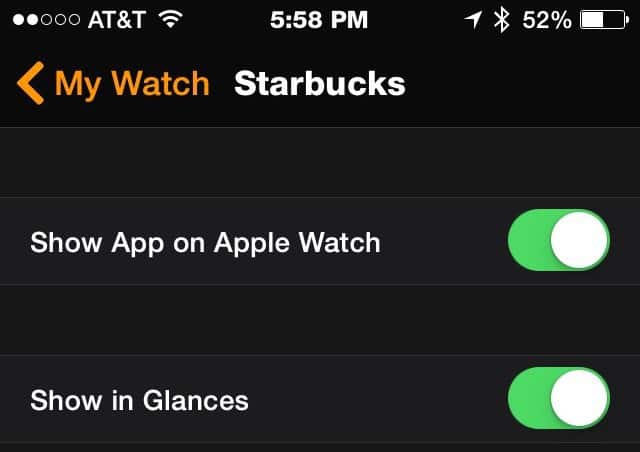
Starbucks aplikacija ima sve što trebamGledati. Aplikacija Watch pronalazi najbliži Starbucks i njegove sate. Ako dodirnem lokaciju, onda će me to odvesti do aplikacije karte. Najbolje od svega je što mogu pristupiti svojoj registriranoj kreditnoj kartici Starbucks iako ne mogu platiti putem aplikacije Starbucks (oni su to stavili u knjižicu).
Konfigurirajte Passbook i Apple Pay
Nikada nisam bio veliki obožavatelj Passbooka. Prečesto bi pokušavala pogoditi što želim i nervirati me. Kad sam bio na šoping trgu sa trgovinama bliskim zajedno, uvijek je to bilo krivo mjesto. Ako praktički izvadim telefon, koliko je teže izvući novčanik?
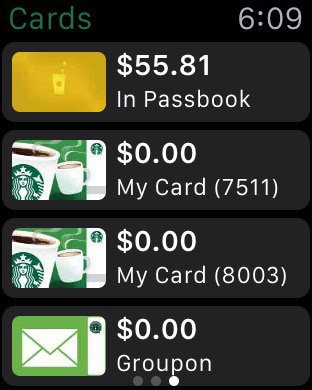
Putna knjižica na Apple Watchu je različit, Radije bih uvrnuo zglob i možda pomaknuo prstom premadrugačija kartica od izvlačenja telefona ili novčanika. Iz istih razloga, nisam dodao svoje kreditne kartice na svoj iPhone. Kod Apple Watch-a ima ove podatke na zglobu više smisla. Starbuckova aplikacija za gledanje ne daje vam poklon karticu koju je moguće skenirati, ali dodavanje je u Passbook.
Postavite prilagođene odgovore
Budući da nemate tipkovnicu, ne možete je upisatiodgovor na Poruke Apple Watch-a. Unutar aplikacije Apple Watch na vašem iPhoneu možete promijeniti standardne odgovore na poruke. Prijeđite na Poruke i dodirnite Zadani odgovori. Dok ste tamo, postavila sam Audio poruke k Uvijek diktat. Na taj se način nećete brinuti slati audio poruke ljudima (Tko to radi?).
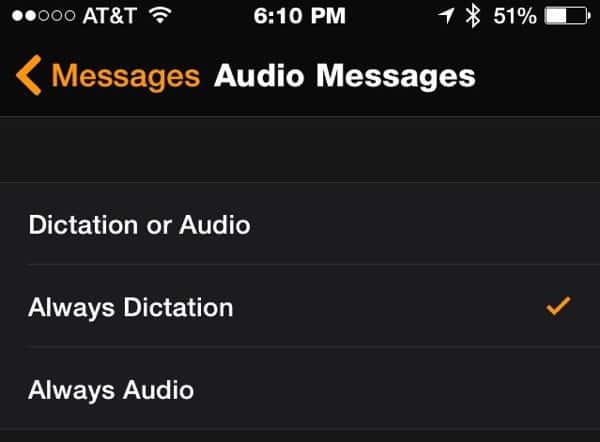
Ovo je početni vodič za Apple Watch. Idi se zabavite!










Ostavite komentar